วิธีเปลี่ยนภาษาบน iPhone หรือ iPad: สิ่งที่คุณต้องรู้ -
การรู้วิธีเปลี่ยนภาษาบน iPhone นั้นมีประโยชน์หากคุณพูดได้สองภาษา หรือหากอินเทอร์เฟซของอุปกรณ์ iOS ที่คุณซื้อไม่ได้อยู่ในภาษาแม่ของคุณ ในเวลาไม่กี่นาทีและด้วยการแตะเพียงไม่กี่ครั้ง คุณสามารถเปลี่ยนภาษาของ iPhone ให้เป็นหนึ่งในตัวเลือกมากกว่า 40 รายการที่มีให้ คู่มือนี้อธิบายวิธีการเปลี่ยนภาษาบน iPad หรือ iPhone จากภาษาอังกฤษ(English)เป็นภาษาสเปน แต่คุณสามารถเปลี่ยนเป็นภาษาจีน(Chinese)เยอรมัน(German)ฯลฯได้ด้วยวิธีเดียวกัน ยัง ดีกว่า(Better)หากคุณไม่คุ้นเคยกับภาษาที่ iPhone ของคุณใช้อยู่ เราจะให้รายละเอียดไอคอนและให้ข้อมูลเพื่อช่วยให้คุณไปยังส่วนต่างๆ ได้อย่างง่ายดาย มาเริ่มกันเลย:
หมายเหตุ:(NOTE:)บน iPhone การเปลี่ยนภาษาจะแปลอินเทอร์เฟซและเมนูของ iOS การตั้งค่าภาษาใหม่ของ iPhone จะกลายเป็นค่าเริ่มต้นสำหรับการแสดงแอพที่รองรับภาษานั้น อย่างไรก็ตาม หากคุณต้องการพิมพ์ในภาษาอื่น โปรดดูคำแนะนำในการ เปลี่ยนภาษา ของแป้นพิมพ์(switching keyboard languages)
วิธีเปลี่ยนภาษาบน iPhone
ขั้นตอนแรกในการเปลี่ยนภาษาบน iPhone หรือ iPad คือการเปิดแอปการตั้งค่า (Settings)มองหาไอคอนรูปเฟืองสีเทาในหน้าจอ(Home Screen)หลักของอุปกรณ์ iOS ของคุณแล้วแตะที่ ไอคอน

บน iPad หรือ iPhone เปลี่ยนภาษาโดยเข้าไปที่ Settings
ถัดไป ให้เลื่อนลงมาจนกว่าคุณจะพบ รายการ ทั่วไป(General)ซึ่งมีไอคอนที่ดูเหมือนเฟือง กดเลย.
หมายเหตุ:(NOTE:)หากคุณกำลังพยายามเปลี่ยนภาษาบน iPad หน้าจอนี้จะดูแตกต่างออกไปเล็กน้อย และคุณจะพบการ ตั้งค่า ทั่วไป(General)ในคอลัมน์ด้านซ้าย ใช้แผงด้านขวาเพื่อทำตามขั้นตอนถัดไป
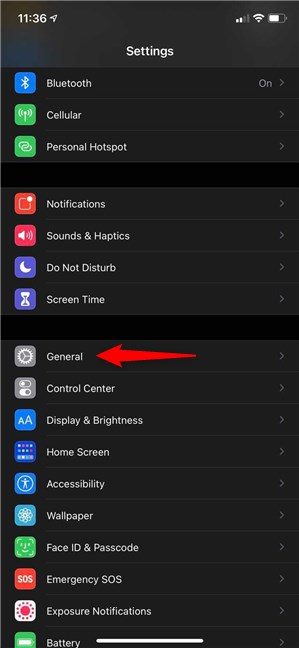
เลื่อน(Scroll)ลงมาหากต้องการ จากนั้นเข้าไปที่General
นี่อาจเป็นเรื่องยุ่งยากเล็กน้อย เนื่องจากรายการถัดไปไม่มีไอคอนอยู่ข้างๆ แตะที่ ตัวเลือก ภาษาและภูมิภาค(Language & Region) - รายการที่สี่จากส่วนที่สี่ของหน้าจอนี้

เข้าถึงการ ตั้งค่าภาษา(Language)และภูมิภาค(Region)ของ iPhone
ที่ด้านบนสุด คุณจะเห็น ภาษาของ iPhone(iPhone Language)หรือภาษาของ iPad(iPad Language) - ในกรณีของเราคือEnglish (US )
นี่คือสิ่งที่คุณต้องการ ดังนั้นกดที่รายการแรกเพื่อเปลี่ยนภาษาบน iPhone หรือ iPad

เข้าถึงการ ตั้งค่าภาษา(Language)ของ iPad หรือ iPhone
ถัดไป คุณสามารถดูรายการภาษาทั้งหมดที่รองรับบน iOS ทางเลือกหนึ่งคือการเลื่อนดูรายการจนกว่าคุณจะพบภาษา iPhone ที่คุณต้องการใช้ จากนั้นแตะที่ภาษานั้น - ในกรณีของเราคือEspanolหรือSpanish

บน iPad หรือ iPhone เปลี่ยนภาษาโดยเลือกตัวเลือกที่คุณต้องการ
อย่างไรก็ตาม เนื่องจากบางภาษามีมากกว่าหนึ่งเวอร์ชันสำหรับอินเทอร์เฟซของ iPhone คุณจึงสามารถใช้ฟิลด์ที่ด้านบนเพื่อดูตัวเลือกที่มีทั้งหมด - ในกรณีของเรา ได้แก่สเปน(Spanish)และสเปน (ละตินอเมริกา(Spanish (Latin America)) ) กดที่เวอร์ชันภาษาของ iPhone ที่คุณต้องการ

แตะ(Tap)ที่ผลลัพธ์เพื่อเปลี่ยนภาษาของ iPhone
iPhone ของคุณแสดงป๊อปอัปที่ด้านล่างของหน้าจอ เพื่อแจ้งให้คุณทราบว่าการใช้การตั้งค่านี้จะรีสตาร์ทอุปกรณ์ iOS ของคุณ
เพื่อยืนยันการเลือกของคุณ ให้แตะที่ตัวเลือกแรกที่เรียกว่า“เปลี่ยนเป็น [ภาษาใหม่]”(“Change to [the new language]”) - ในกรณีของเรา“เปลี่ยนเป็นภาษา(“Change to Spanish)สเปน ”
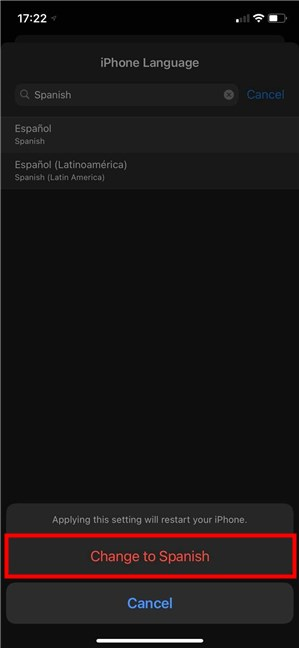
ยืนยันการเลือกของคุณที่จะเปลี่ยนภาษาบน iPhone
บน iPad ให้เปลี่ยนภาษาโดยกดContinueที่ด้านขวาของป๊อปอัปที่แสดงตรงกลางหน้าจอ
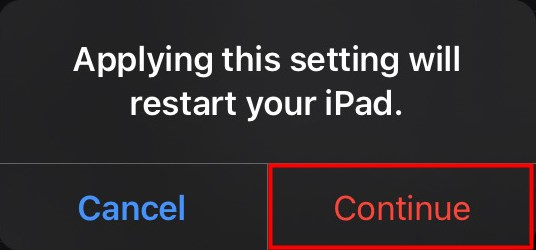
ยืนยันการเลือกของคุณที่จะเปลี่ยนภาษาบน iPad
หน้าจอมืดลงเมื่ออุปกรณ์ iOS ของคุณใช้การเปลี่ยนแปลงของคุณ และคุณจะได้รับข้อความเกี่ยวกับสิ่งนี้ในภาษาใหม่ที่คุณเลือก จากนั้น คุณจะกลับไปที่ หน้าจอ ภาษาและภูมิภาค(Language & Region)ซึ่งคุณสามารถดูทุกอย่างที่แปลตามความชอบของคุณ
เคล็ดลับ:(TIP:)หากคุณเพิ่งได้อุปกรณ์ iOS เครื่องใหม่ คุณอาจสนใจคำแนะนำของเราเกี่ยวกับการเปลี่ยนวอลเปเปอร์ของ iPhone(changing the iPhone wallpaper)หรือการตั้งค่าเสียงเรียกเข้า(setting a new ringtone)ใหม่
วิธีเปลี่ยนภาษาของ iPhone เมื่อมีตัวเลือกเพิ่มเติม
หากคุณทำตามขั้นตอนในบทแรก หน้าจอ ภาษาและภูมิภาค(Language & Region)ควรมีส่วนใหม่ที่เรียกว่า “ลำดับภาษา ที่ต้องการ(“Preferred language order)”ซึ่งจะแสดงภาษาใหม่ของคุณที่ด้านบนสุดของรายการ แอพและเว็บไซต์ใดๆ ที่คุณเข้าถึงบน iOS จะใช้ภาษาแรกที่รองรับจากรายการ

มีการตั้งค่าภาษา iPhone เพิ่มเติมให้ใช้งาน
หากคุณใช้สองภาษาและสลับไปมาระหว่างตัวเลือกเดิมเสมอ วิธีนี้เป็นวิธีที่รวดเร็วในการเปลี่ยนภาษาบน iPhone หรือ iPad ของคุณ แตะเมนูแฮมเบอร์เกอร์ทางด้านขวาของภาษาค้างไว้แล้วลากไปที่ด้านบนสุดของรายการเพื่อแสดง iOS ในภาษานั้น

วิธีเปลี่ยนภาษาบน iPad และ iPhone เมื่อมีภาษาที่ต้องการมากกว่า
ยืนยันการเลือกของคุณโดยกดContinueและ iPhone จะรีสตาร์ท

แตะดำเนิน(Tap Continue)การต่อในป๊อปอัปเพื่อเปลี่ยนภาษาของ iPhone หรือ iPad
หรือคุณสามารถแตะแก้ไข(Edit)จากมุมบนขวาเพื่อจัดการภาษาที่คุณต้องการ

กดแก้ไข(Press Edit)เพื่อเปลี่ยนภาษาของ iPhone
ใช้ปุ่มแฮมเบอร์เกอร์เพื่อเปลี่ยนลำดับของภาษาที่ใช้ได้ ดังที่แสดงไว้ก่อนหน้านี้ เมื่อเสร็จแล้ว ให้แตะเสร็จสิ้น(Done)ที่มุมบนขวา ยืนยันการเลือก จากนั้น iPhone หรือ iPad จะรีสตาร์ทเพื่อแปลอินเทอร์เฟซเป็นภาษาแรกในรายการ
หมายเหตุ:(NOTE:)หากต้องการลบภาษาของ iPhone ที่คุณไม่ต้องการแล้ว ให้กด ไอคอน - (ลบ)(- (minus))ถัดจากรายการ จากนั้นแตะที่Deleteเพื่อยืนยัน

แก้ไขหรือเปลี่ยนภาษาบน iPhone หรือ iPad
เคล็ดลับ: (TIP:) แอ(Apps)พสามารถใช้ภาษาที่แตกต่างจาก iPhone หรือ iPad ของคุณ นี่คือคำแนะนำเกี่ยวกับการเปลี่ยนภาษาบน Facebook(changing the language on Facebook)หากคุณสนใจที่จะแปลแอปโซเชียลมีเดียยอดนิยมเป็นภาษาอื่นบนอุปกรณ์ iOS ของคุณ
คุณใช้ iPhone หรือ iPad ภาษาอะไร
ตอนนี้คุณรู้วิธีเปลี่ยนภาษาบน iPhone ให้เป็นภาษาที่คุณคุ้นเคยแล้ว ขออภัย คุณมีตัวเลือกบน iOS น้อยกว่าเมื่อคุณเปลี่ยนภาษาของอุปกรณ์ Android(changing the language of an Android device)ดังนั้น เราหวังว่าคุณจะพบสิ่งที่คุณต้องการ ก่อนที่คุณจะปิดคู่มือนี้ โปรดแจ้งให้เราทราบว่าอุปกรณ์ของคุณใช้ภาษาใด คุณ(Did)พบภาษาแม่ของคุณในตัวเลือกที่Apple เสนอให้ หรือไม่ คุณใช้ภาษาอะไร? บอก(Tell)เล่าเรื่องราวของคุณในส่วนความคิดเห็น
Related posts
วิธีการเปลี่ยน iPhone keyboard language: ทั้งหมดที่คุณต้องรู้
วิธีการเปลี่ยนภาษาใน Android phone ของคุณ
วิธีเปลี่ยนภาษาใน Netflix (7 วิธี)
วิธีการเปลี่ยนภาษาใน Windows 10: ทั้งหมดที่คุณต้องรู้
วิธีเปลี่ยนภาษาใน Windows 11
วิธีเปลี่ยนเสียงเรียกเข้าบนสมาร์ทโฟน Android ของคุณ
วิธีการเปลี่ยน keyboard language บน Windows 10
วิธีแชร์ตำแหน่งบน iPhone: สิ่งที่คุณต้องรู้ -
แปลหน้าจอลงชื่อเข้าใช้ Windows เป็นภาษาท้องถิ่นของคุณ
2 วิธีในการใช้เสียงเรียกเข้าแบบกำหนดเองบน iPhone ของคุณ -
วิธีใช้และกำหนดค่า Quiet Hours ใน Windows 10 Mobile
Christmas วอลล์เปเปอร์มาร์ทโฟนของคุณในปี 2020
วิธีแสดงเปอร์เซ็นต์แบตเตอรี่บน iPhone และ iPad
วิธีการเปลี่ยน iPhone wallpaper นี้: สิ่งที่คุณจำเป็นต้องรู้
ฉันจะเปิดใช้งานโหมดมืดบน YouTube ได้อย่างไร
วิธีการปรับแต่ง Android Quick Settings menu
วิธีปิดการใช้งาน Google Assistant บน Android
วิธีปรับแต่ง Google Discover feed บนสมาร์ทโฟน Android ของคุณ
วิธีการลบ Windows display ภาษา
วิธีเปลี่ยนเสียงเรียกเข้าบน iPhone ของคุณ
